s3 버킷을 만들어서 정책 편집
1번 정책은 누구나 읽기 가능
2번 정책은 수정 삭제는 나만 가능하게 했다
{
"Version": "2012-10-17",
"Statement": [
{
"Sid": "1",
"Effect": "Allow",
"Principal": "*",
"Action": "s3:GetObject",
"Resource": "arn:aws:s3:::hoshi03spring1/*"
},
{
"Sid": "2",
"Effect": "Allow",
"Principal": {
"AWS": "arn:aws:iam::992382669645:root"
},
"Action": [
"s3:PutObject",
"s3:DeleteObject"
],
"Resource": "arn:aws:s3:::hoshi03spring1/*"
}
]
}
아래로 내려서 CORS 편집
AllowedOrigins 부분을 나중에 사이트 주소로 바꾸면 해당 사이트에서만 이미지 추가,수정이 가능하게 한다
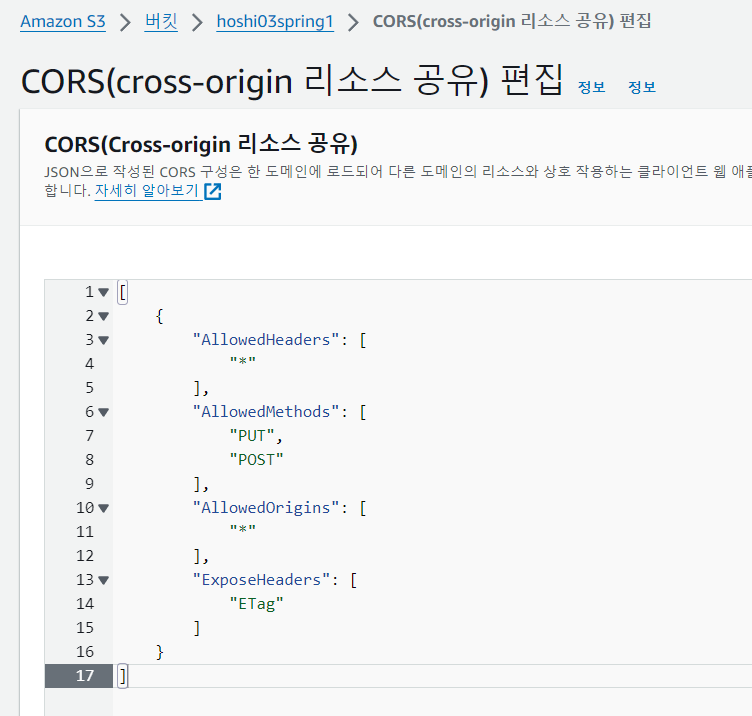
한 다음 서버에서 이미지 업로드/수정 삭제 등을 하기 위해서 IAM - 보안자격증명 - 액세스 키 만들기로 가서 액세스 키를
만든다
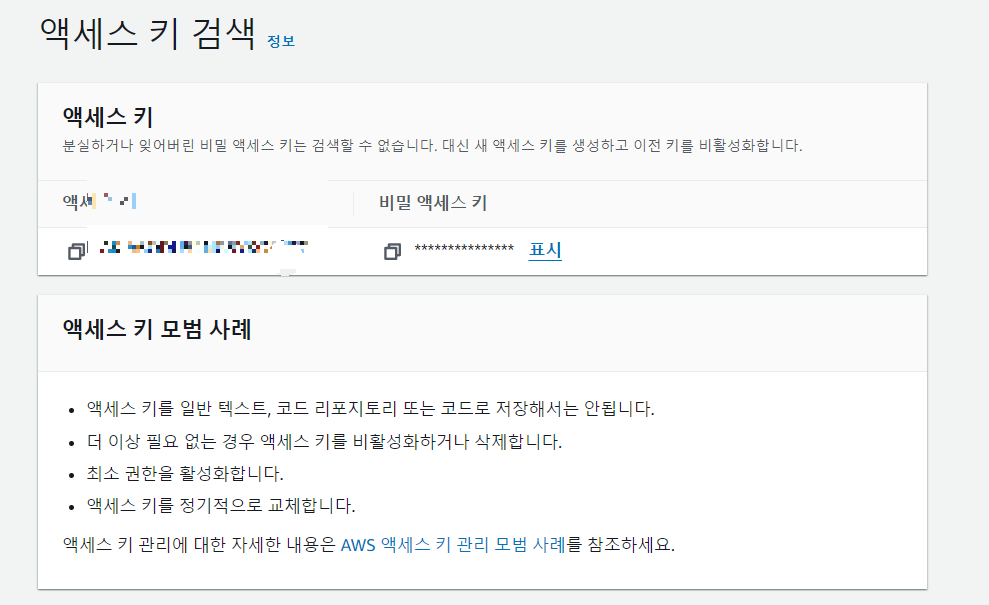
더 안전하게 하려면 좌측 액세스관리 - 사용자 - 사용자 생성 - 직접 정책연결 후 권한 정책을 AmazonS3FullAccess 로 주고 액세스 키를 그 사용자껄로 해주면 된다
build.gradle에 aws 추가하고
implementation 'io.awspring.cloud:spring-cloud-aws-starter-s3:3.1.1'
application.properties 파일에 아래 요소를 추가한다
spring.cloud.aws.credentials.accessKey=액새스키
spring.cloud.aws.credentials.secretKey=시크릿키
spring.cloud.aws.s3.bucket=버킷명
spring.cloud.aws.region.static=ap-northeast-2
'스프링 쇼핑몰 만들어보기' 카테고리의 다른 글
| 댓글 기능 만들기 (0) | 2024.05.06 |
|---|---|
| S3 버킷 스프링 어플리케이션에서 사용하기 (0) | 2024.05.05 |
| 페이지 나누기 (pagination) (0) | 2024.05.05 |
| DTO 만들어서 데이터 보내기 (0) | 2024.05.05 |
| 스프링 시큐리티, 회원가입 기능 만들기, 외부 클래스 DI (0) | 2024.05.04 |
